设置vscode前端断点需点击行号旁空白处添加红色断点,结合条件断点、日志断点及异常断点提升调试效率,并通过调试面板检查变量、使用步进操作追踪执行流程。
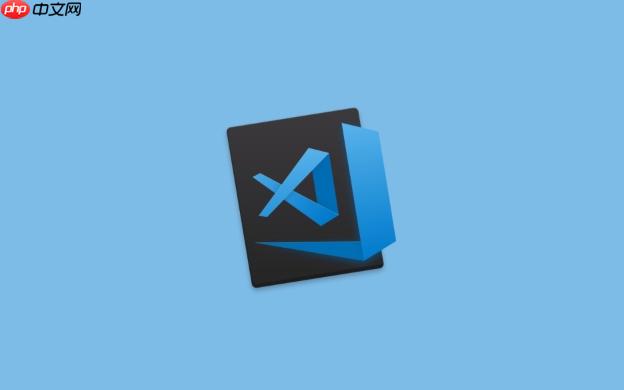
在VSCode中设置前端代码断点,核心操作非常直观:你只需在代码编辑区,点击你希望暂停执行的那一行代码的行号左侧空白区域。成功设置后,那里会出现一个红色的圆点。这就是最基础,也是最常用的断点设置方式,它能让你的代码在执行到该位置时暂停,方便你检查当前状态、变量值,是前端调试工作流中不可或缺的一环。
解决方案
设置VSCode前端代码断点其实很简单,但要用得溜,还得知道一些小技巧。我个人通常是这样操作的:
首先,打开你的前端项目,找到你想要调试的JavaScript或typescript文件。 接着,将鼠标悬停在你想要设置断点的代码行号左侧的空白区域,你会看到一个小红点若隐若现。点击这个区域,一个实心的红色圆点就会出现,这表示断点已经成功设置。
如果你想更精细地控制,比如只在某个条件满足时才暂停,那就可以右键点击这个红色断点,选择“编辑断点”(Edit Breakpoint)。这里有几个选项:
- 表达式(Expression):这就是所谓的条件断点。你可以在这里输入一个JavaScript表达式,只有当这个表达式的结果为
true
时,断点才会触发。这在循环或者特定数据状态下调试非常有用,能省去无数次手动跳过的麻烦。
- 命中次数(Hit count):设置断点在被命中多少次后才触发。比如,一个循环里,你只想看第100次迭代的情况。
- 日志消息(Log Message):这被称为日志断点(Logpoint)。它不会暂停代码执行,而是在断点处将你指定的表达式值输出到调试控制台。这对于只想观察某些变量变化,但又不想中断流程的场景非常方便,比手动
console.log
要优雅得多,而且你可以在不修改代码的情况下动态添加和移除。
设置好断点后,你还需要启动调试器。通常在VSCode的左侧活动栏找到“运行和调试”图标(一个虫子),点击它。如果你的项目配置了
launch.JSon
,直接选择对应的配置点击“启动调试”按钮(绿色小箭头)即可。如果没有,VSCode可能会提示你创建一个,或者直接选择“chrome/edge”等环境进行调试。一旦调试器启动并连接到你的前端应用,当代码执行到你设置的断点时,程序就会暂停,你可以在调试面板看到调用堆栈、变量等信息。
立即学习“前端免费学习笔记(深入)”;
VSCode断点无法生效?常见原因与排查技巧
说实话,刚开始用VSCode调试前端,遇到断点不生效的情况简直是家常便饭。这背后的原因其实挺多的,但大多数都围绕着几个核心点。
最常见的原因之一是源映射(Source map)配置不正确或缺失。前端项目在开发过程中通常会经过webpack、Vite、Rollup等构建工具的编译、打包和压缩。这些操作会使得最终运行在浏览器中的代码与我们编写的原始代码大相径庭。源映射的作用就是建立起这种映射关系,让调试器知道浏览器里运行的哪行代码对应我们源代码的哪行。如果源映射没生成、路径不对,或者被缓存了,VSCode自然就找不到你设置的断点对应到哪里了。检查你的构建工具配置,确保
devtool
选项是开启的(比如
eval-source-map
或
source-map
),并且在生产环境可能需要关闭或使用更安全的选项。
另一个经常被忽视的问题是调试器没有正确附加到你的应用程序。你可能启动了调试,但它并没有成功连接到你的浏览器实例或node.js进程。检查VSCode调试面板顶部的状态栏,确保它显示“已连接”或类似的字样。如果使用Chrome/Edge调试,确保你启动的浏览器实例是VSCode控制的(通常会打开一个新窗口,地址栏会提示“由VS Code控制”)。有时候,旧的调试进程没有完全关闭,也会导致新的调试器无法正确连接。
此外,文件路径不匹配也是个坑。尤其是在大型项目或者使用了别名(alias)的场景下,VSCode调试器可能找不到你正在查看的源代码文件在编译后的对应位置。确保你的
launch.json
配置中的
webRoot
或
pathMapping
设置正确指向了你的项目根目录或源代码目录。
最后,别忘了代码是否真的执行到了断点处。有时候,我们设置的断点可能在一段根本不会被执行到的代码块里,比如某个条件判断永远为
false
,或者某个函数压根就没被调用。这听起来有点傻,但实际工作中真的会发生。
排查时,我通常会从最简单的开始:
- 检查
:确保
launch.json
port
、
url
、
webRoot
等关键配置与你的项目运行环境匹配。
- 强制刷新浏览器:有时候浏览器缓存了旧的JS文件,导致源映射不更新。
- 查看浏览器开发者工具的 Sources 面板:看看能不能找到你的原始源代码文件,如果能找到,说明源映射基本是OK的。如果找不到,那问题多半出在构建工具上。
- 尝试在其他位置设置断点:比如在入口文件
index.js
的第一行,看是否能触发,这能帮助判断是全局配置问题还是特定文件的问题。
高级调试技巧:条件断点、日志断点与异常断点
仅仅会设置普通断点,就像拿着一把瑞士军刀却只用来开罐头。VSCode提供了更多强大的断点类型,能让你的调试效率大幅提升。
条件断点,我前面提过,它是我在处理复杂逻辑,特别是循环和递归时最爱用的功能。想象一下,你有一个循环会执行上千次,但你只关心当
i
等于某个特定值,或者
user.id
等于
123
时发生了什么。如果每次都手动跳过,那简直是噩梦。这时候,你可以在断点上右键,选择“编辑断点”,然后在“表达式”里输入
i === 99
或者
user.id === 123
。这样,只有当条件满足时,代码才会暂停。这极大地减少了不必要的暂停,让调试过程更加聚焦。
日志断点(Logpoint)则是另一种非常巧妙的工具。它不会暂停代码执行,而是在断点被命中时,将你预设的表达式结果输出到调试控制台。这对于那些你只想观察变量变化趋势,但又不希望打断程序流程的场景非常有用。比如,你怀疑一个变量在某个函数里被意外修改了,但又不想让程序停下来影响ui交互。你可以在那个变量可能被修改的地方设置一个日志断点,输入
console.log('变量x当前值:', x)
,然后继续运行。所有输出都会在调试控制台里清晰可见,而且你不需要在代码里手动添加
console.log
,调试结束后直接删除断点就行,不会污染你的代码库。这对我来说简直是救命稻草,特别是在调试第三方库或者生产环境的bug时,能避免不必要的代码修改。
异常断点(Exception Breakpoint)则是在VSCode调试面板的“断点”区域里可以找到的一个特殊选项。它不会设置在具体的代码行上,而是当你开启它之后,只要你的代码抛出了未捕获的异常,调试器就会自动暂停在异常抛出的位置。这对于定位那些“突然崩溃”的bug非常有效,因为你不需要预先知道异常会在哪里发生。你还可以选择只在“捕获的异常”或“未捕获的异常”处暂停,这给了你更细粒度的控制。比如,你可能只关心那些导致程序中断的未捕获异常,而希望跳过那些被
处理掉的异常。
掌握这些高级断点技巧,能让你从“大海捞针”式的调试,转变为“精准打击”,效率提升可不是一点半点。
如何高效利用VSCode调试面板进行变量检查与步进操作?
断点设置好了,代码暂停了,接下来就是真正“侦查”现场的时候了。VSCode的调试面板提供了强大的工具,让你能深入了解代码执行时的内部状态。
当代码在断点处暂停时,调试面板左侧的几个区域会变得非常活跃:
- 变量(Variables):这是你最常打交道的地方。它会显示当前作用域内的所有变量及其值。通常会分为“局部(Local)”、“全局(Global)”和“闭包(Closure)”等类别。你可以展开对象和数组,查看它们的内部结构。我个人习惯在这里快速浏览,寻找那些值不符合预期的变量。如果某个变量的值特别长,或者是个复杂对象,你甚至可以在它上面右键,选择“添加至监视”(Add to Watch),这样它就会出现在“监视”面板,方便你持续跟踪。
- 监视(Watch):这个面板允许你添加任何你感兴趣的表达式,并实时查看它们的值。比如,你可以添加
user.name
、
data.Length > 0
甚至是函数调用
myFunction(arg)
。当代码执行时,这些表达式的值会动态更新。这对于需要长时间观察某个复杂表达式变化,或者想验证某个条件是否满足时,非常有用。
- 调用堆栈(Call Stack):这里会显示当前代码执行路径上所有已调用的函数。从上到下,最上面是当前暂停的函数,下面是调用它的函数,以此类推。这对于理解代码的执行流程,特别是当你在一个深层嵌套的函数中暂停时,非常有帮助。你可以点击堆栈中的任何一个函数,VSCode会跳转到该函数被调用的位置,并更新变量面板以显示该函数作用域的变量,这能让你回溯问题的源头。
- 断点(Breakpoints):这里列出了你所有设置的断点,你可以方便地启用/禁用它们,甚至删除。
除了查看变量,步进操作也是调试的核心。调试面板顶部有一排控制按钮,它们能让你控制代码的执行流程:
- 继续(continue)(F5):让程序继续执行,直到遇到下一个断点或程序结束。
- 跳过(Step Over)(F10):执行当前行的代码,如果当前行调用了函数,它会执行整个函数,然后暂停在下一行。这是最常用的步进操作,用于快速跳过那些你确定没问题的函数调用。
- 步入(Step Into)(F11):如果当前行调用了函数,它会进入这个函数内部的第一行代码并暂停。当你需要深入检查某个函数的内部实现时,这是你的首选。
- 步出(Step Out)(Shift + F11):如果你已经步入了一个函数内部,并且想快速跳出这个函数,让程序执行完该函数剩余的部分,然后暂停在调用该函数的下一行,就用这个。
- 重启(Restart)(Ctrl + Shift + F5):重新启动整个调试会话。
- 停止(Stop)(Shift + F5):停止当前的调试会话。
我个人在调试时,通常会先用“跳过”快速定位到问题大致区域,然后用“步入”深入可疑函数,再结合“监视”面板跟踪关键变量。如果发现走错路了,或者想重新来过,直接“重启”调试会话。熟练运用这些工具,你就能像一个经验丰富的侦探一样,在代码的“犯罪现场”找到所有线索。


















